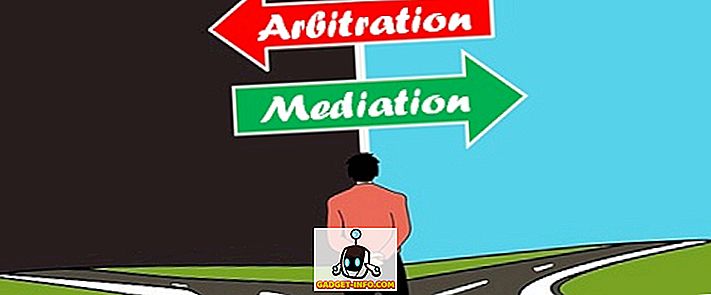نحن نعتمد على الإنترنت أكثر من أي شيء الآن. سواء كانت وظيفتنا أو نحن في منزلنا فقط ، فإننا نتأثر بطريقة ما بالإنترنت. هذا هو السبب في أنه من المهم للغاية أن يكون لديك اتصال إنترنت مناسب مع سرعة جيدة طوال الوقت للبقاء في الدائرة بسهولة دون إحباط نفسك.
لسوء الحظ ، قد لا تبقى سرعة الإنترنت دائمًا كما هي ، فقد يكون هناك العديد من الأسباب التي تجعلك تبدأ فجأة في تلقي سرعة الإنترنت الأبطأ. إذا كنت تعاني حاليًا من سرعة الإنترنت البطيئة ولا يبدو أنك تضع إصبعك على المشكلة ، فلا تقلق فنحن هنا لمساعدتك.
سرعة الإنترنت الفعلية لكل ميغابت في الثانية ليست العامل الوحيد الذي يقرر سرعة الإنترنت. جهاز الكمبيوتر الخاص بك ، جهاز التوجيه / المودم ، القنوات ، الخوادم والبرامج ، كلها بحاجة إلى العمل بشكل صحيح لتحقيق سرعة إنترنت عالية.
في هذا البرنامج التعليمي ، سنحاول سرد جميع المشكلات التي قد تؤدي إلى تباطؤ سرعة الإنترنت وستعرض لك أيضًا كيفية إصلاحها.
هنا هو كيفية زيادة سرعة الإنترنت
1. اختبار سرعة الإنترنت الحالية الخاصة بك

هناك العديد من الخدمات المجانية عبر الإنترنت التي ستختبر سرعة الإنترنت الحالية التي تتلقاها. قد تكون النتائج مختلفة في كل مرة تقوم فيها بإجراء اختبار ، لذا من الأفضل إجراء اختبارات متعددة وإخراج متوسط منها. عندما تعرف السرعة ، قارنها مع الحزمة التي تدفع ثمنها ومعرفة ما إذا كانت مطابقة.
إذا كنت تستلم السرعة وفقاً لحزمة الإنترنت الخاصة بك ، فقد تكون هناك عوامل أخرى تباطؤ الإنترنت. خلاف ذلك ، قد تضطر إلى التعامل مع جهاز التوجيه / المودم للحصول على سرعة الإنترنت التي تستحقها. ذكرنا الحلول لكلتا الحالتين أدناه ، واصلنا القراءة.
2. قم بإعادة تشغيل جهاز التوجيه / المودم
في بعض الأحيان ، يكون إعادة تشغيل جهاز التوجيه / المودم البسيط أكثر من كافٍ لجعلك تعمل بسرعة إنترنت قصوى. قم بإيقاف تشغيل جهاز التوجيه / المودم باستخدام زر الطاقة الموجود على الجهاز. انتظر دقيقة واحدة وأعد تشغيله مرة أخرى وتحقق مما إذا كنت ستحصل على بعض الزيادة في سرعة الإنترنت.
3. تغيير موقع الموجه
يمكن أن تؤدي الإشارات الضعيفة أيضًا إلى تباطؤ سرعة الإنترنت. يجب وضع جهاز التوجيه الخاص بك أقرب إلى جهاز الكمبيوتر الخاص بك / تمكين الإنترنت وأيضا وضعها على أرض مرتفعة. يجب ألا تكون هناك عوائق بين الجهاز وجهاز التوجيه. هذا يمكن أن يساعد أكثر في زيادة سرعة الإنترنت.
4. إبقاء راوتر بعيدا عن الأجهزة المسببة للتداخل
قد تفسد الأجهزة الإلكترونية الأخرى أيضًا الإشارات المرسلة من جهاز التوجيه ، مثل الميكرويف أو البلوتوث أو الهاتف اللاسلكي. الطريقة المجانية لمنع هذه الأجهزة من التدخل هي الابتعاد عنها. من ناحية أخرى ، يمكنك أيضًا شراء جهاز توجيه مزدوج النطاق يحد من تداخل هذه الأجهزة.
5. استخدم كبل Ethernet
للحصول على أفضل النتائج ، من الأفضل التخلص من التوصيل اللاسلكي واستخدام كابل ethernet لتوصيل الكمبيوتر الشخصي بالمودم مباشرةً. نعم ، قد يكون هناك بعض القيود مثل ، عدم توافق الجهاز أو الاتصال عبر الكابل ، ولكنه يضمن أيضًا نقل الإشارات المباشرة.
6. تغيير قناة واي فاي

تعمل الموجهات اللاسلكية على قنوات مختلفة وترتبط جميع أجهزة التوجيه الموجودة في جوارك بقنوات محددة. إذا كان جهاز الراوتر يعمل على قناة مزدحمة ، فقد تتداخل إشارات الآخرين مع إشارات Wi-Fi الخاصة بك. يجب أن تكون على قناة بأقل تداخلات ، ولهذا الغرض ، يمكنك استخدام تطبيق مخصص سيعرض جميع القنوات وحركة المرور لاختيار القناة الأقل تداخلاً.
يمكنك استخدام التطبيق inSSIDer لنظام Windows أو KisMac لنظام Mac.
7. افصل الأجهزة الأخرى
إذا كان لديك أكثر من جهاز متصل بالشبكة ، فستتقاسم أيضًا النطاق الترددي. إذا كان من المهم جدًا الحصول على السرعة الكاملة على جهاز واحد ، فيجب عليك فصل جميع الأجهزة الأخرى من شبكتك اللاسلكية. ويشمل ذلك الهاتف الذكي / الجهاز اللوحي أو وحدة تحكم الألعاب أو جهاز كمبيوتر آخر.
إذا كان هاتفك الذكي يشارك اتصال WiFi الخاص بجهاز الكمبيوتر الخاص بك ، فيجب عليك قطع اتصال هاتفك حتى يتمكن الكمبيوتر من تحقيق معدل نقل بيانات 100٪ من اتصال الإنترنت الخاص بك. حدد معظمنا خيار تحديث التطبيقات تلقائيًا عبر WiFi فقط ، وعندما يتصل الهاتف الذكي بشبكة WiFi ، تبدأ التطبيقات في التحديث دون أي إشعار مسبق ، مما يزيل قدرًا كبيرًا من النطاق الترددي الذي يترك اتصال الإنترنت للكمبيوتر الشخصي بطيئًا جدًا.
8. التحكم في عرض النطاق الترددي تطبيقات Hogging

إذا لم تتمكن من فصل جميع الأجهزة أو تحتاج إلى مزيد من النطاق الترددي لمهمة محددة ، فيمكنك أيضًا تحديد المحتوى. هناك أشياء كثيرة مثل الألعاب عبر الإنترنت ، أو تدفق الفيديو ، أو دردشات الفيديو ، أو ملفات التورنت ، تثير الكثير من النطاق الترددي ، لذا من الأفضل الحد من استخدام النطاق الترددي ونقله إلى شيء مهم.
ولهذا الغرض ، فإن جودة الخدمة (QoS) هي ميزة متوفرة في جميع إعدادات جهاز التوجيه تقريبًا. سيتيح لك تقييد النطاق الترددي لتطبيقات معينة عن طريق تغيير الأولوية. ما عليك سوى الوصول إلى إعدادات الموجه باستخدام عنوان IP لجهاز التوجيه (على غرار 192.168.1.1) ، ويجب أن تجد الخيار هناك.
9. تعطيل التحديثات التلقائية
قم بتعطيل التحديثات التلقائية في كل التطبيقات التي تستخدمها على جهاز الكمبيوتر الخاص بك. سيبدأ التحديث في أي وقت وسيبطئ سرعة الإنترنت لديك. يتضمن هذا أيضًا Windows نفسه ، يمكنك تنزيل التحديث يدويًا في أي وقت آخر عندما لا تستخدم الإنترنت.
10. حماية الواي فاي الخاص بك
سيكون من الغباء عدم وجود كلمة مرور على شبكة Wi-Fi المنزلية ، حيث يمكن لأي شخص سرقة النطاق الترددي الخاص بك أو حتى المساس بخصوصية. لذا إذا كان اتصال Wi-Fi غير محمي ، فاحفظه على الفور. علاوة على ذلك ، يمكن أن تنكسر الاتصالات المحمية WPA أو WPA 2 ، لذا من الأفضل استخدام كلمة مرور قوية بالفعل واتخاذ إجراءات الأمان المناسبة.
حاول تغيير كلمة مرور Wi-Fi من حين لآخر لمجرد كونها آمنة. في الواقع ، يجب عليك تغيير كلمة المرور الخاصة بك الآن لمعرفة ما إذا كانت تعزز سرعة الإنترنت لديك.
11. تغيير خادم DNS

هناك احتمال أن تتلقى أقصى سرعة للإنترنت ، ولكن عندما تتصفح الويب ، لا يزال التحميل بطيئًا. قد يرجع السبب في ذلك إلى أن خادم DNS مزدحم للغاية ويجعل من الصعب عليك الحصول على جزء من الكعكة. لحسن الحظ ، هناك العديد من الشركات التي تقدم خدمة DNS المجانية ، وجوجل واحدة منها.
ومع ذلك ، لا يعني ذلك أن خوادم DNS الأخرى قد تكون مثالية بالنسبة لك ، بل تعتمد على موقعك. الشيء الجيد هو أن هناك تطبيقًا لذلك ، والذي سيبحث عن أفضل خادم DNS لاتصالك ويوصي به. اسم التطبيق هو namebench ، وهو تطبيق مجاني مفتوح المصدر من Google. يحتوي على واجهة بسيطة ، لذلك لا يجب أن يكون العثور على الخادم الصحيح مشكلة بالنسبة لك.
12. تنظيف المتصفح الخاص بك

قد يكون الأمر هو أن اتصالك بالإنترنت ليس هو المشاكس هنا ، بل متصفحك هو الجاني. يمكن أن يبطئ المتصفح أيضًا أو يجعل الكثير من البيانات من الصعب على المتصفح معالجة طلب بحث. قد يبدو هذا وكأن إنترنتك بطيء ولا يبدو أنه يقوم بتحميل الصفحات بسرعة.
تحتاج إلى تنظيف المتصفح الخاص بك ، ولهذا الغرض Ccleaner هو الأداة المثالية. سوف يقوم بتنظيف جهاز الكمبيوتر الخاص بك من كافة الملفات المؤقتة أو البيانات التي هي الآن غير مجدية وجعل فقط متصفحك بطيئًا. إنه سهل الاستخدام ، ولن يحتاج المبتدئ إلى تغيير أي إعدادات وتحقيق أفضل النتائج.
ومع ذلك ، تنظيف تلقائي بسيط لا يكفي. تحتاج أيضا إلى التخلص من جميع أشرطة الأدوات غير الضرورية أو مجرد التخلص منها جميعا. تبطئ أشرطة الأدوات متصفحك وتتناول أيضًا النطاق الترددي من خلال الإعلانات ، مما يقلل من سرعة الإنترنت. علاوة على ذلك ، يجب عليك أيضًا تعطيل الإضافات غير المطلوبة ، لأنها تعمل أيضًا على إبطاء المتصفح. يمكنك أيضًا تغيير المتصفح لمعرفة ما إذا كنت ستعثر على تجربة أفضل. جوجل كروم ثقيل جدا ويأكل الكثير من ذاكرة الوصول العشوائي ، فايرفوكس وأوبرا قد تكون بدائل المتصفحات أخف أو قد ترغب في التحقق من قائمتنا من أعلى 5 متصفحات الويب.
13. وقف البذر في سيل العميل

عندما تقوم بتنزيل ملف تورنت ، فسيبدأ تلقائيًا ببذر الملف لمساعدة أعضاء المجتمع الآخرين. سيتم تحميل البيانات ، مما يعني أنه سيتم استخدام النطاق الترددي الخاص بك مما يؤدي إلى تباطؤ سرعة الإنترنت. سيتوقف عميل التورنت عن التبزير بمجرد إزالة الملف من العميل أو إغلاق العميل بشكل صحيح (بما في ذلك جميع العمليات).
إذا قمت بتنزيل السيول بشكل متكرر ، تحقق مما إذا كانت هناك ملفات تورنت تقوم ببذرها وإزالتها من القائمة.
14. تغيير مزود خدمة الانترنت الخاص بك
إذا كنت قد اتبعت جميع النصائح والحيل الواردة أعلاه ولا تزال تتلقى أقل سرعة لكل ميغابت في الثانية ، فمن الأفضل تغيير مزود خدمة الإنترنت (مزود خدمة الإنترنت. بعض مقدمي خدمات الإنترنت لا يستطيعون الوفاء بوعدهم بأقصى سرعة الإنترنت. يمكن أن يحدث هذا إذا لا يمتلك مزود خدمة الإنترنت تغطية مناسبة في منطقتك المحددة (خاصة إذا لم يكن لديك اتصال واسع النطاق).
ومع ذلك ، هذا لا يعني أن مزودي خدمات الإنترنت الآخرين لن يقومون بتغطية منطقتك أيضًا. ما عليك سوى الاتصال بمقدمي خدمة الإنترنت الآخرين في منطقتك وسؤالهم عما إذا كان بإمكانهم توفير أقصى سرعة للإنترنت في منطقتك. بعد ذلك ، ما عليك سوى اختيار مزود خدمة الإنترنت الذي يوفر حزم وفقا لاحتياجاتك ويغطي أيضا منطقتك.
نصيحة منحة:
لا تقع فريسة لتطبيقات / برامج تعزيز سرعة الإنترنت التي تعد بزيادة سرعة الإنترنت لديك. الحقيقة هي أنه لا يوجد تطبيق أو برنامج يمكن أن يزيد من سرعة الشبكة لأنه ليس في أيديهم. يمكن لبعض التطبيقات تحسين إعدادات النظام لديك والتي يمكنها تحسين سرعة الإنترنت بشكل هامشي ولكن هذا لن يكون مهمًا جدًا ، لذا من الأفضل الابتعاد عن مثل هذه الأدوات لأن بعضها قد يكون ضارًا أيضًا.
نأمل أن تساعدك هذه المقالة على تحقيق سرعة الإنترنت المتزايدة. إذا كنت تعرف أي نصيحة أخرى يمكن أن تساعد في زيادة سرعة الإنترنت ، فلا تتردد في المشاركة في قسم التعليقات.